如何正確地將圖片從 iCloud 還原到 iPhone
iCloud是Apple為客戶發布的官方雲端服務。當您獲得 Apple 產品時,您需要建立 Apple ID 和密碼來啟動裝置。同時,您還將獲得 5GB 免費雲端儲存空間。此外,您還可以訂閱擴充儲存容量的方案。 iCloud 在您的裝置上儲存多種文件類型,例如照片、影片、文件、聯絡人等。 從 iCloud 恢復永久刪除的照片.
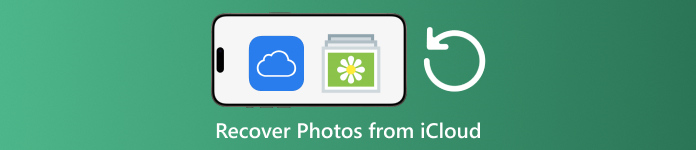
在本文中:
第 1 部分:如何從 iCloud 還原最近刪除的照片
當您從一台 Apple 裝置中刪除照片時,如果您啟用了 iCloud 照片,這些照片也會從 iCloud 和所有 Apple 裝置中刪除。與「照片」中的「最近刪除」相簿非常相似,iCloud 照片附帶「最近刪除」相簿。 iCloud 會在 30 天內儲存已刪除的照片。這樣就有機會在 iCloud 上找到已刪除的圖片。
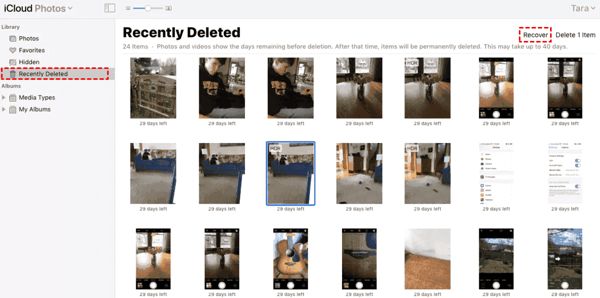
訪問 icloud.com,然後使用您的 Apple ID 和密碼登入。如果您啟用了 2FA,請輸入螢幕上顯示的驗證碼。
選擇 照片 選項輸入 iCloud 照片 網頁。然後切換到 最近刪除 專輯在左側。
在這裡您將看到 30 天內刪除的照片。選擇您想要取回的項目,然後按一下 恢復 按鈕。然後他們將返回 iCloud 照片。您可以手動將它們下載到您的裝置。
第 2 部分:如何恢復 iCloud 照片
iCloud 照片是一項方便的功能,可將照片同步到您的 iCloud 帳戶以及所有裝置(包括 iPhone、iPad、Mac 和 PC)之間。如果您刪除一台裝置上的照片,您可以在同步變更之前檢索 iCloud 照片。
在網路上
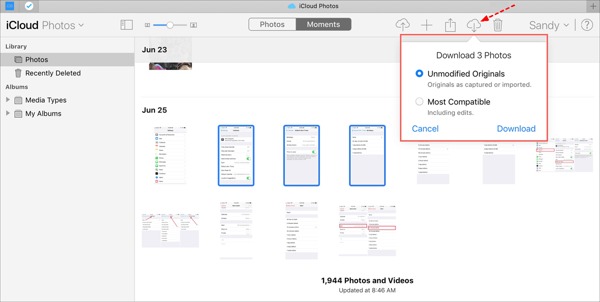
請造訪 www.icloud.com,然後登入您的 Apple ID 憑證。你一定不能 忘記您的 iCloud 密碼.
前往 照片 網頁。
選擇要從 iCloud 還原的舊照片,然後按一下 下載 按鈕。
在 iPhone/iPad 上
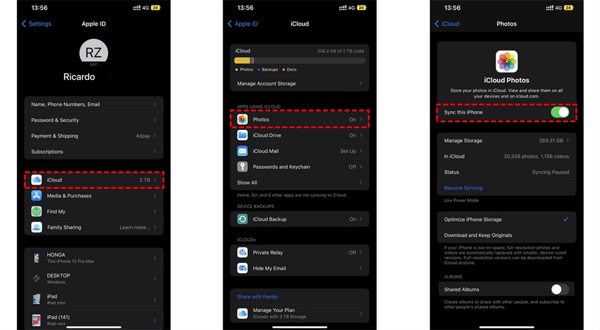
跑過 設置 應用程序,然後點擊您的個人資料。
選擇 iCloud,並選擇 照片.
如果 同步此 iPhone 已啟用,選擇 下載並保留原件.
在蘋果機上
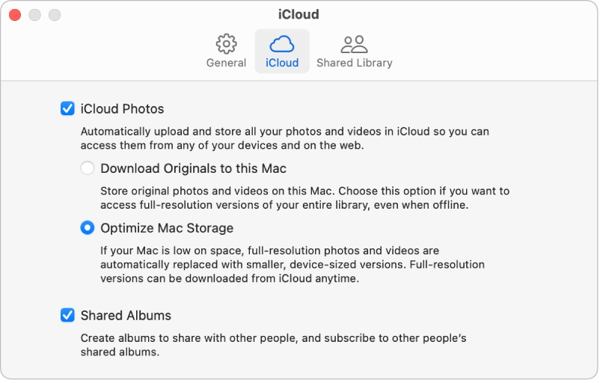
打開 照片 Mac 上的應用程式。
選擇 照片,並選擇 設置.
切換到 iCloud 選項卡,選中旁邊的框 iCloud 照片, 並選擇 將原件下載到此 Mac.
在電腦上
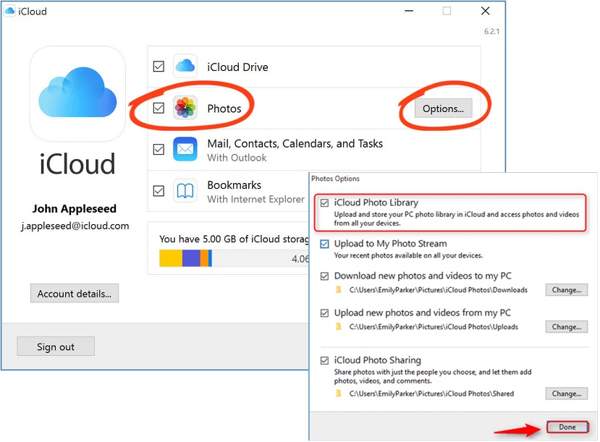
開啟 iCloud 用戶端。如果您沒有該應用程序,請從 Apple 網站免費下載。
點擊 登入 按鈕,然後登入您的 Apple ID 和密碼。
選取旁邊的方塊 照片 選項,然後按一下 選項 按鈕。然後啟用 將新照片和影片下載到我的電腦.點擊 完畢, 進而 申請.
第 3 部分:如何將照片從 iCloud 備份還原到 iPhone
如果您沒有啟用 iCloud 照片,您也可以手動或自動將照片備份到 iCloud。缺點是如果你想恢復 iCloud 備份照片,你必須將裝置還原出廠設定。
運行你的 設置 iPhone 上的應用程式。
轉到常規,然後選擇 轉移或重置 iPhone 在 iOS 15 及更高版本上,或者 重置 在 iOS 14 及更早版本。
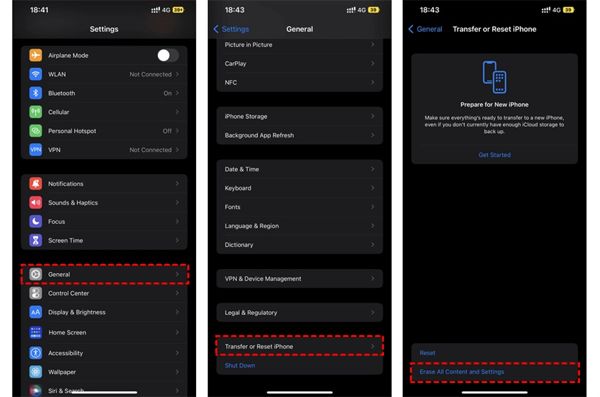
然後點擊 刪除所有內容和設置。確認操作,並根據提示輸入您的 Apple ID 密碼或 iPhone 密碼。
完成後,您的 iPhone 將在 你好 螢幕.將其設定為新設備,並將其連接到 Wi-Fi 網路。

選擇 從 iCloud 備份中恢復 當您到達時的選項 應用程序和數據 螢幕.登入您的 Apple ID 和密碼。然後選擇可能包含所需照片的備份檔案。
從 iCloud 恢復舊照片完成後,完成其他設定程序。
第 4 部分:如何在不重置的情況下從 iCloud 備份還原照片
iCloud 會加密您的照片備份,因此您必須將其還原到 iPhone 才能查看內容。同時,iPhone 上的當前資料將被覆蓋。另一方面,imyPass iPhone Data Recovery 可以讀取 iCloud 備份並提取特定照片,而無需重置 iPhone。
iPhone資料復原的主要特點
1. 從 iCloud 備份還原永久刪除的照片。
2. 開啟並預覽 iCloud 備份文件,而不覆蓋您的裝置。
3. 支援照片、影片等多種資料類型。
4. 相容於最新版本的iOS和iPhone。
如何將照片從 iCloud 備份還原到 iPhone
下載 iCloud 備份
在電腦上安裝後啟動最好的 iPhone 資料恢復軟體。它可在 Windows 11/10/8/7 和 Mac OS X 上使用。 從 iCloud 備份檔案還原 選項卡,然後使用您的 Apple ID 和密碼登入。選擇 iCloud 備份,然後按一下 下載 右側備份檔案旁邊的按鈕。
預覽照片
選取旁邊的方塊 相機膠卷, 照片庫,以及您要檢索的其他數據,然後按一下 下一個。然後下拉頂部列表,然後選擇 僅顯示已刪除的內容 預覽 iCloud 備份檔案中已刪除的照片。
恢復 iCloud 照片
最後選擇需要的照片,點選 恢復 按鈕位於右下角。設定輸出資料夾並點擊 恢復 再次將 iCloud 照片檢索到您的硬碟。你不需要 將你的 iPhone 恢復出廠設置 根本不。要將 HEIC 恢復到 PC,您最好選取複選框 自動將 HEIC 檔案轉換為 JPEG 格式以獲得更多相容性.
結論
本指南說明如何 從 iCloud 恢復已刪除的照片 到 iPhone、iPad、Mac 和 PC。如果您已將照片同步到 iCloud,則可以從任何裝置上的 iCloud 照片或 iCloud 最近刪除的相簿中取回它們。如果沒有,您可以在重置 iPhone 後從 iCloud 備份還原照片。 imyPass iPhone 資料恢復是一種靈活的解決方案,無需重置裝置即可從 iCloud 取回資料。還有其他問題嗎?請把它們寫在下面。

